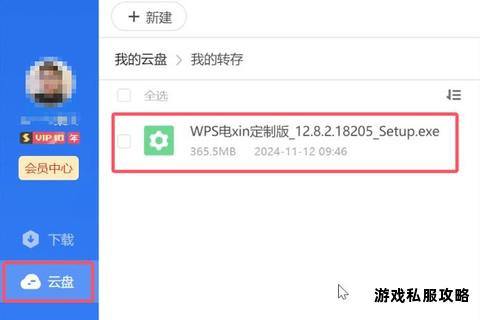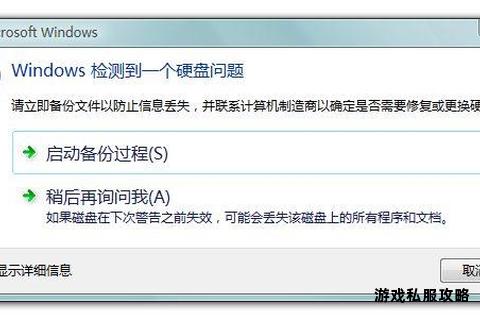迅雷硬盘下载故障全面解析及有效解决方案汇总
19429202025-05-21安卓软件4 浏览
作为一款经典的下载工具,迅雷因其高效的下载能力和对多种协议的支持广受欢迎,但在实际使用中,用户常会遇到“迅雷硬盘下载不了东西”的问题。本文将从技术原理、常见原因及解决方案等多个角度,系统性分析这一问题,并提供多种实用方法帮助用户快速恢复下载功能。以下是具体内容:
一、迅雷下载失败的常见原因及分析
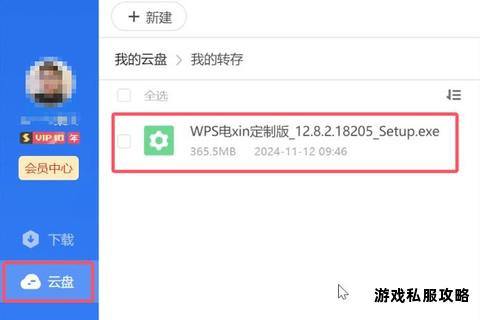
迅雷无法下载文件通常由以下原因导致,需逐一排查:
1. 磁盘空间或格式限制
C盘空间不足:迅雷默认安装路径为C盘,BT下载时会将临时文件存储在安装目录的“profiles”文件夹中。若C盘剩余空间不足,会导致写入失败。
磁盘格式为FAT32:该格式不支持单个文件超过4GB,下载大文件时会因容量限制失败。
保存路径异常:若下载目录被设置为移动硬盘或U盘,中途移除设备会导致任务中断。
2. 软件设置与权限问题
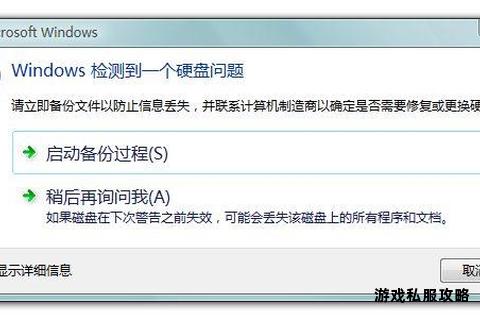
防火墙或安全软件拦截:部分杀毒软件(如360安全卫士、联想电脑管家)可能误判迅雷为风险程序,限制其网络权限。
磁盘权限未开启:Windows系统下,若未授予迅理员权限,下载大文件时可能因初始化磁盘空间失败而卡顿。
代理或DNS设置错误:错误的代理配置或使用国外DNS(如Google DNS)可能导致迅雷无法连接资源服务器。
3. 资源与网络问题

资源违规或失效:迅雷基于版权保护会屏蔽部分资源,提示“应版权方要求无法下载”。
种子文件损坏或来源不可靠:磁力链接或种子文件本身存在错误时,迅雷无法解析下载任务。
网络连接不稳定:Wi-Fi信号弱、带宽不足或运营商限制均可能影响下载速度。
4. 软件版本或系统兼容性
迅雷版本过旧:老版本可能因协议更新或漏洞导致功能异常。
系统服务冲突:如“XLServicePlatform”服务被优化软件关闭,导致迅雷无法申请磁盘空间。
二、解决方法与操作指南
针对上述原因,以下解决方案按优先级排序,用户可根据实际情况选择。
1. 基础排查:磁盘与路径问题
清理磁盘空间:
打开迅雷设置,检查默认下载目录和安装目录所在磁盘的剩余空间。若C盘不足,建议将安装路径迁移至其他分区(如D盘)。
转换磁盘格式:
若下载目录为FAT32格式,需转换为NTFS格式。操作步骤:
按`Win+R`打开运行窗口,输入`cmd`进入命令提示符。
输入命令`convert X: /fs:ntfs`(X为目标盘符),按回车执行。
修改保存路径:
在迅雷设置中,将默认下载目录更改为空间充足的磁盘,避免使用移动存储设备。
2. 调整软件设置与权限
关闭防火墙与安全软件:
暂时退出第三方杀毒软件(如360、联想电脑管家),并在Windows防火墙中添加迅雷为例外程序。
修复系统服务:
按`Win+R`输入`services.msc`,找到“XLServicePlatform”服务并启动,确保其运行状态为“自动”。
刷新DNS缓存:
在命令提示符中输入`ipconfig /flushdns`,并更换为国内DNS(如阿里DNS:223.5.5.5)。
3. 处理资源与网络异常
绕过版权限制:
修改Hosts文件屏蔽迅雷审核服务器:
打开路径`C:WindowsSystem32driversetchosts`,添加以下内容:
127.0.0.1 hub5btmain.
127.0.0.1 hub5emu.
127.0.0.1 upgrade.xl9.
保存后重启电脑。
更换下载资源:
若提示“资源违规”,尝试从其他平台获取相同内容的磁力链接或种子文件。
启用高速通道与离线下载:
迅雷会员可使用“高速通道”或“离线下载”功能绕过服务器限制,提升成功率。
4. 软件升级与重装
更新迅雷版本:
下载最新版迅雷(如迅雷X或极速版),新版本通常修复了已知漏洞并优化了兼容性。
彻底卸载重装:
通过控制面板卸载迅雷,并手动删除残留文件和注册表项。
使用清理工具(如CCleaner)扫描注册表,确保无残留。
三、替代方案:其他下载工具推荐
若问题持续存在,可尝试以下替代工具:
1. qBittorrent
开源免费的BT下载工具,无广告且支持磁力链接,适合替代迅雷的BT功能。
2. Internet Download Manager (IDM)
专注于HTTP/FTP协议,支持多线程加速和断点续传,适合下载常规文件。
3. Free Download Manager
跨平台工具,支持种子文件和视频抓取,界面简洁易用。
四、高级技巧与注意事项
定期维护磁盘:使用系统自带的“磁盘清理”工具或第三方软件(如Wise Disk Cleaner)清理临时文件。
避免频繁暂停任务:下载中途暂停可能导致文件损坏,建议一次性完成下载。
备份重要数据:下载前确认目标磁盘无重要数据,避免因意外操作导致丢失。
通过以上方法,用户可系统性解决迅雷下载失败的问题。若仍无法解决,建议联系迅雷官方客服或通过论坛获取技术支持。